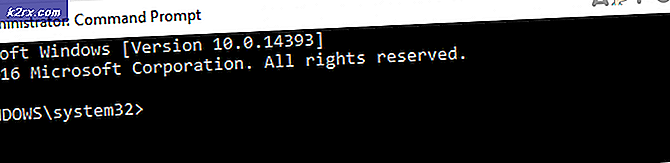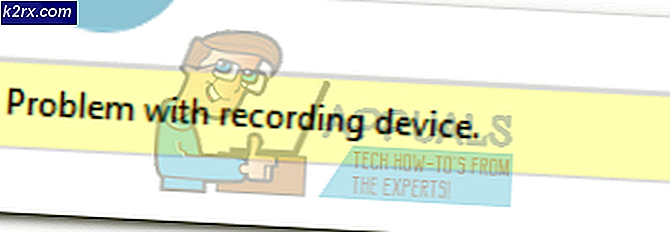Fix: Microsoft Compatibility Telemetry High Disk Bruk Windows 10
Windows Telemetry-data inneholder grunnleggende systemdiagnostiseringsinformasjon, systemfiler, logger over hvor ofte du bruker et program eller en funksjon, og sannsynligvis flere beregninger som ikke er kjent ennå. Denne modulen samler inn og sender data til Microsoft-servere, slik at de diagnostiserer problemer ved å bruke den angitte mengden data de samler inn.
Selv om dette er et nyttig verktøy for å hjelpe Microsoft med å forbedre brukeropplevelsen, rapporterte mange nylig at denne prosessen forårsaket en uvanlig mengde diskbruk. Disse pigger i diskbruk kan være kontinuerlig eller kan forekomme fra tid til annen. Selv om man ikke helt kan deaktivere telemetitjenesten, kan vi prøve å slå av noen av modulene og sjekke dette løser problemet.
Løsning 1: Deaktivering av telemetri ved hjelp av Group Policy Editor
Vi kan prøve å deaktivere telemetitjenesten ved hjelp av gruppepolicyeditoren. Det er mulig at noen versjoner av Windows kanskje ikke har gruppepolicyredigerer installert. Du kan sjekke ut vår andre artikkel om hvordan du legger til gruppepolicyredigerer til din versjon av Windows (hvis du ikke allerede har den).
- Trykk på Windows + R for å starte Run-programmet. Skriv gpedit. msc i dialogboksen og trykk på Enter.
- Naviger nå til følgende filsti ved hjelp av navigasjonsruten til stede på venstre side av skjermen:
Datamaskinkonfigurasjon> Administrative maler> Windows-komponenter> Datainnsamling og forhåndsvisning.
- Dobbeltklikk på oppføringen Tillat telemetri for å åpne innstillingene. Sett nøkkelen til Deaktivert . Trykk på Bruk for å lagre endringer og avslutt.
- Start datamaskinen på nytt og kontroller om dette løser problemet ved hånden. Du kan sjekke bruken ved å trykke på Windows + R og skrive opp taskmgr.
Løsning 2: Deaktivering av telemetri ved hjelp av Registerredigering
En annen løsning for å deaktivere telemetri-tjenestene er å endre noen nøkler i registerredigering. Vær oppmerksom på at et registerredigeringsverktøy er et kraftig verktøy. Hvis du endrer nøkler som du ikke har noen anelse om, kan du risikere at datamaskinen blir ufunksjonell.
- Trykk på Windows + R for å starte Run-programmet. Skriv regedit i dialogboksen og trykk Enter.
- En gang i registerredigeringsprogrammet, naviger til følgende filsti:
HKEY_LOCAL_MACHINE> SOFTWARE> Retningslinjer> Microsoft> Windows> DataCollection.
- Dobbeltklikk på tasten AllowTelemetry til stede på høyre side av skjermen for å endre verdien.
- Sett verdien til 0 (null) . Trykk på OK for å lagre endringer og avslutte.
- Start datamaskinen på nytt og kontroller om bruken ble bedre. Du kan sjekke bruken ved å trykke på Windows + R og skrive opp taskmgr.
Hvis du ikke ser nøkkelen AllowTelemetry i DataCollection-mappen, høyreklikker du den og velger Ny> DWORD-verdi (32-biters). Angi navnet som AllowTelemetry og angi verdien som 0 (null).
Merk: Du kan kreve administrative rettigheter for å utføre denne metoden. Pass på at du er logget inn som administrator.
Løsning 3: Deaktiverer CompatTelRunner.exe ved hjelp av Oppgaveplanlegger
Vi kan også prøve å deaktivere en bestemt prosess ved hjelp av oppgaveplanleggeren. Enhver prosess i oppgaveplanleggeren kan ha en tidsinnstilling. Etter den forløpte tiden vil prosessen begynne å utføre og vil fortsette å utføre til jobben er ferdig. Du kan alltid tilbakestille endringene med samme metode hvis dette ikke virker for deg.
- Trykk på Windows + R for å starte Run-programmet. Skriv taskschd.msc i dialogboksen og trykk Enter.
- En gang i oppgaveplanleggeren navigerer du til følgende filsti:
Oppgaveplanleggerbibliotek> Microsoft> Windows> Applikasjonserfaring
PRO TIPS: Hvis problemet er med datamaskinen eller en bærbar PC / notatbok, bør du prøve å bruke Reimage Plus-programvaren som kan skanne arkiver og erstatte skadede og manglende filer. Dette fungerer i de fleste tilfeller der problemet er oppstått på grunn av systemkorrupsjon. Du kan laste ned Reimage Plus ved å klikke her- Øverst på oppføringene oppført finner du en oppgave med navnet Microsoft Compatibilty Appraiser (CompatTelRunner.exe) .
- Høyreklikk på det og velg Deaktiver fra listen over tilgjengelige alternativer.
- Start datamaskinen på nytt og kontroller om bruken ble bedre. Du kan sjekke bruken ved å trykke på Windows + R og skrive opp taskmgr.
Hvis problemet fortsatt vedvarer på dette stadiet, kan vi prøve å ta eierskap av prosessen kjørbar og gi nytt navn til / endre tillatelser, slik at det ikke kjøres automatisk. Legg merke til at du trenger administrativ tilgang til å følge denne løsningen.
- Trykk på Windows + E for å starte File Explorer. Naviger til følgende filbane:
C: \ Windows \ System32
- Søk etter den kjørbare filen som heter CompatTelRunnner.exe . Høyreklikk på det og velg Egenskaper.
- Naviger til kategorien Sikkerhet og velg Avansert i det nære bunnen av vinduet.
- På den øverste toppen av vinduet, vil du se et alternativ Endre foran eieren. Trykk på det.
- Et nytt vindu vil dukke opp og be deg om å velge Bruker eller Gruppe for eieren. Klikk på Avansert .
- Klikk på Finn nå for at alle brukergruppene skal være oppført foran deg. Velg kontoen din fra listen over elementer, og klikk på OK for at den skal legges til i listen.
- Trykk på OK for eieren skal endres. Trykk deretter på Bruk på vinduet som kommer fram. Du er nå eier av filen. Lukk egenskapene og åpne dem igjen for endringene som skal implementeres.
- Etter å ha åpnet egenskapene igjen, klikk på Endre tillatelser . Nå bør du bare legge til Endre og endre tillatelser til administratoren. På denne måten hvis du noen gang trenger å få tilgang til kjørbarheten igjen, må du åpne tillatelsene og bare legge til Utfør og denne kjørbare blir ikke kjørt automatisk, da du bare tok bort alle kjøringsrettighetene.
Videre fjerner du alle de oppgitte tillatelsene for å være på den sikre siden.
- Start datamaskinen på nytt og kontroller om problemet er løst.
Merk: Du kan også slette kjørbar hvis den fortsetter å løpe eller omdøpe den, slik at du kan bruke den igjen når det trengs.
PRO TIPS: Hvis problemet er med datamaskinen eller en bærbar PC / notatbok, bør du prøve å bruke Reimage Plus-programvaren som kan skanne arkiver og erstatte skadede og manglende filer. Dette fungerer i de fleste tilfeller der problemet er oppstått på grunn av systemkorrupsjon. Du kan laste ned Reimage Plus ved å klikke her